win10自带pdf合并吗 Windows 系统如何合并多个 PDF 文件
时间:2023-10-21 来源:互联网 浏览量:
win10自带pdf合并吗,随着现代社会信息化的进步,PDF文件在我们日常生活和工作中扮演着越来越重要的角色,当我们需要合并多个PDF文件时,我们可能会面临一些困扰。幸运的是Windows10系统自带的PDF合并功能能够帮助我们轻松解决这个问题。通过这个内置的功能,我们可以将多个PDF文件合并成一个,方便我们进行整理、归档或分享。接下来让我们一起来了解一下Windows系统如何合并多个PDF文件吧。
具体步骤:
1.首先打开已经安装好的Adobe Acrobat DC软件,如下图
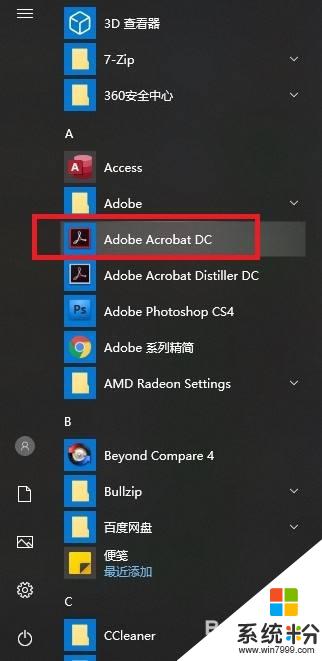
2.打开软件界面如下图,点击软件左上角的文件按钮
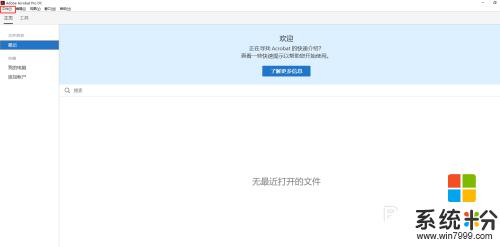
3.在弹出框中选择创建,如下图点击将文件合并为单个pdf
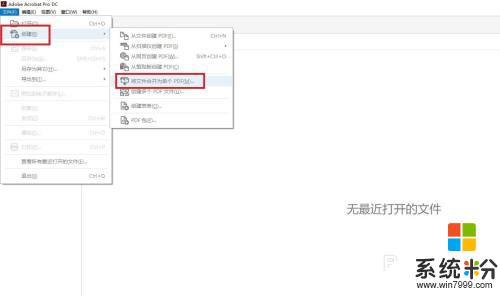
4.弹出如下图界面,点击软件界面左上角的添加文件按钮
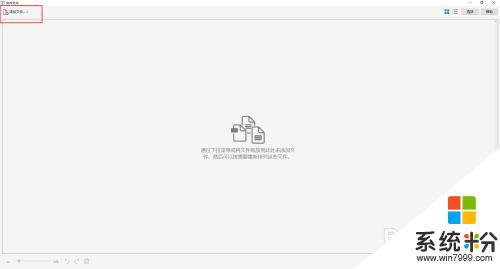
5.出现如下图界面,选择需要合并的pdf文件(如果需要多选pdf。可选择一个pdf文件后按住键盘Ctrl键,然后用鼠标左键选择其他的pdf文件),然后点击打开
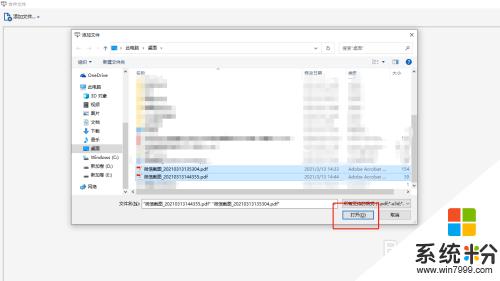
6.添加pdf文件后,软件界面如下图(可选择某个pdf文件。按住鼠标左键拖动来调整pdf 文件的顺序)然后点击合并文件
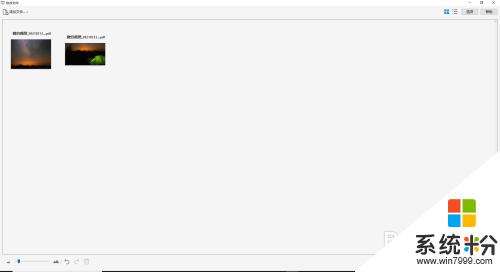
7.稍等一会,等等合并进度条走完。跳转到如下图界面,再次点击软件左上角文件按钮,选择里面的保存按钮。
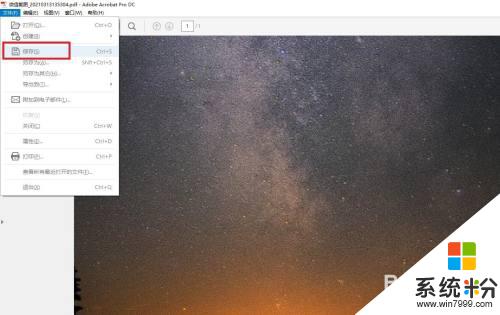
8.弹出如下图软件界面,选择pdf保存的目录,点击保存按钮
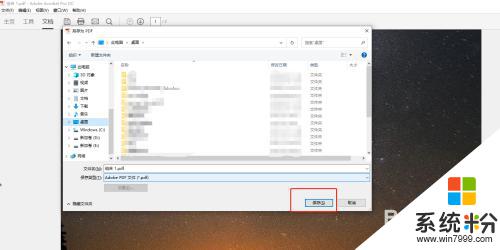
9.保存完成后,在pdf保存目录下已经出现了合并后的pdf文件,如下图
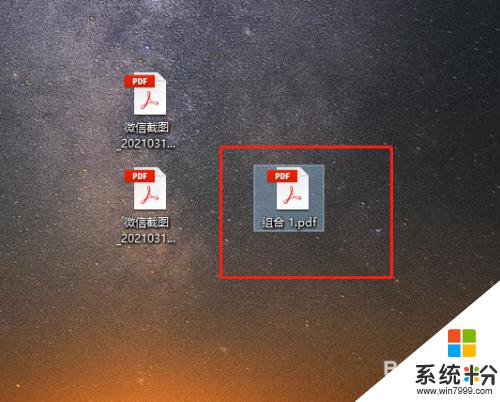
10.到此,Windows系统下合并多个pdf文件已经完成。
以上就是Win10自带的PDF合并功能的全部内容,如果你遇到这种情况,你可以根据本文的操作步骤进行解决,非常简单快速,一步到位。
我要分享:
相关教程
- ·win10合并视频文件 win10自带工具合并视频操作指南
- ·win10磁盘能合并吗|win10怎么将磁盘合并
- ·win10如何合并磁盘分区 win10合并磁盘分区的方法
- ·Win10任务栏标签自动合并该怎么取消?取消任务栏相同项目自动合并!
- ·Win10怎么合并磁盘分区?Win10合并分区教程图解
- ·Win10磁盘合并怎么操作?Win10磁盘分割合并教程
- ·桌面文件放在d盘 Win10系统电脑怎么将所有桌面文件都保存到D盘
- ·管理员账户怎么登陆 Win10系统如何登录管理员账户
- ·电脑盖上后黑屏不能唤醒怎么办 win10黑屏睡眠后无法唤醒怎么办
- ·电脑上如何查看显卡配置 win10怎么查看电脑显卡配置
win10系统教程推荐
- 1 电脑快捷搜索键是哪个 win10搜索功能的快捷键是什么
- 2 win10系统老是卡死 win10电脑突然卡死怎么办
- 3 w10怎么进入bios界面快捷键 开机按什么键可以进入win10的bios
- 4电脑桌面图标变大怎么恢复正常 WIN10桌面图标突然变大了怎么办
- 5电脑简繁体转换快捷键 Win10自带输入法简繁体切换快捷键修改方法
- 6电脑怎么修复dns Win10 DNS设置异常怎么修复
- 7windows10激活wifi Win10如何连接wifi上网
- 8windows10儿童模式 Win10电脑的儿童模式设置步骤
- 9电脑定时开关机在哪里取消 win10怎么取消定时关机
- 10可以放在电脑桌面的备忘录 win10如何在桌面上放置备忘录
win10系统热门教程
- 1 Win10电脑怎么设置5.1声道?
- 2 W10系统开机密码怎么取消,W10系统开机密码取消的方法
- 3 笔记本Win10电量不显示,电源图标无法打开(灰色)解决方法
- 4如何关闭win10系统通知;怎么设置win10通知提醒
- 5Win10的ie浏览器是什么版本?
- 6电脑显示网络图标 win10怎么将网络连接图标添加到桌面
- 7Win10移动版14327预览版又有新的BUG:已知问题汇总
- 8Win10系统更新失败提示错误代码0x80240442怎么解决? Win10系统更新失败提示错误代码0x80240442如何处理?
- 9win10文件夹展开 win10系统如何让资源管理器默认展开文件夹
- 10Win10打开网页提示 当前页面的脚本发生错误 的解决方法!
最新win10教程
- 1 桌面文件放在d盘 Win10系统电脑怎么将所有桌面文件都保存到D盘
- 2 管理员账户怎么登陆 Win10系统如何登录管理员账户
- 3 电脑盖上后黑屏不能唤醒怎么办 win10黑屏睡眠后无法唤醒怎么办
- 4电脑上如何查看显卡配置 win10怎么查看电脑显卡配置
- 5电脑的网络在哪里打开 Win10网络发现设置在哪里
- 6怎么卸载电脑上的五笔输入法 Win10怎么关闭五笔输入法
- 7苹果笔记本做了win10系统,怎样恢复原系统 苹果电脑装了windows系统怎么办
- 8电脑快捷搜索键是哪个 win10搜索功能的快捷键是什么
- 9win10 锁屏 壁纸 win10锁屏壁纸设置技巧
- 10win10系统老是卡死 win10电脑突然卡死怎么办
